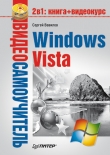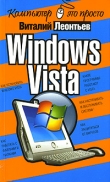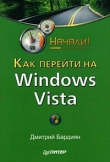Текст книги "1001 совет по обустройству компьютера"
Автор книги: Юрий Ревич
Жанры:
Интернет
,сообщить о нарушении
Текущая страница: 5 (всего у книги 36 страниц) [доступный отрывок для чтения: 13 страниц]
Появление около 2008 года и сразу же обретение необычайной популярности таким классом компьютеров, как нетбуки, можно было давно предсказать. По сути это просто ноутбук, предельно усеченный во всем (в размерах экрана, в производительности процессора), за исключением коммуникационных портов. Усечение имеет двоякую цель – с одной стороны, уменьшить габариты компьютера до предела (такого, чтобы оставить возможность более-менее удобного набора текста на клавиатуре) и обеспечить ему возможно большее время автономной работы (приблизив его к тем самым пресловутым восьми часам), с другой – удешевить изделие, сделав его доступным каждому, как второй или третий компьютер, который в идеале можно просто засунуть в карман пальто или плаща.
И задумка производителям блестяще удалась – нетбуки в среднем стоят от 10 до 12 тыс. рублей (примерно вдвое дешевле бюджетного ноутбука), имеют время автономной работы реально несколько часов (чего хватает, чтобы, например, развлечься просмотром фильмов во время долгого перелета) и по функциональности находятся на уровне, отвечающей потребностям даже многих «производителей», а не только лишь «потребителей» информации. Например, нетбуки стали популярны среди представителей СМИ – на нем можно набрать текст и отправить его в редакцию прямо во время пресс-конференции. Кроме текстов, на нетбуке удобно, как уже говорилось, смотреть видео в дороге, можно даже простейшим образом обработать фотографии и отправить их на фотохостинг. Монтажом видео или серьезной обработкой изображений, конечно, на них заниматься невозможно. Неудобно на них и набирать длинные тексты. Зато нетбуки идеальны для общения в социальных сетях и ведения своего блога из любого места.
При выборе нетбука стоит сначала обратить внимание на экран – даже если у вас отличное зрение, экран в 7 дюймов по диагонали будет маловат. Следует выбирать не менее чем 9-дюймовый дисплей и с разрешением не менее 1024 точек по длинной стороне. Второй критичный момент – размеры клавиатуры. В большинстве нетбуков она представляет собой уменьшеную (и усеченную) копию ноутбучной, но есть нетбуки, в которых производитель умудрился разместить практически полноразмерные клавиши. Это важно, если вы планируете набирать на нем тексты, тем более обладателям крупных кистей рук.
Третий момент – время автономной работы. Как и для ноутбуков, указываемую изготовителем характеристику следует делить на два – получите примерное время реальной работы, без особых ограничений. Кстати, с временем работы связан и выбор процессора (специально его обращать на его тип внимания не стоит): есть нетбуки на процессорах типа Celeron – этот CPU работает очень медленно и потребляет много энергии. Лучшие нетбуки имеют процессор Intel Atom или Nano от VIA. Учтите, кстати, что дешевые нетбуки с флэш-диском работают медленно из-за качества этого флэш-диска – быстрый SSD недешев, хотя и потребление энергии у них меньше, чем у обычных магнитных накопителей.
И, наконец, рекомендация, которая встречается во многих источниках – нетбук целесообразно приобретать с установленной Linux, а не Windows. Для медленных и слабых компьютеров Linux однозначно предпочтительнее, чем Wndows, а все программы под задачи для таких компьютеров практически равнознозначны «виндусовым» (а браузеры или почтовые клиенты так и вовсе практически не отличаются). И стоит потратить некоторое время на освоение, чтобы сэкономить на скорости работы устройства и его энергопотреблении – в конце концов, для этого нетбук и приобретается.
Вообще-то правильно называть их «планшетные комьпютеры», потому что название «планшет» уже занято – так называют специальные устройства управления курсором, позволяющие рисовать «от руки» с помощью компьютера. Если в поисковой строке «Яндекса» набрать слово планшет, то большая часть ссылок будет вести на описания этого типа манипуляторов. Но пользователи быстро привыкли к новой разновидности компьютеров, и в разговорном языке слово «планшет» уже однозначно «прилипло» к ним.
Планшетные компьютеры по-английски называют Tablet PC, хотя некоторые обозреватели и склоняются к тому, чтобы выделить несколько разновидностей, и тогда Tablet PC будет относиться лишь к самым «продвинутым» – на основе полноценной Windows (Windows XP Tablet PC Edition, Vista или 7). Такие планшеты обязательно имеют в комплекте док-станцию с возможностью подключения внешней клавиатуры, мыши и монитора и позволяют установить практически любое ПО. Более простые планшеты (благодаря которым, собственно, этот класс компьютеров и стал настолько знаменит в последние годы, что его всерьез рассматривают как замену нетбукам и простейшим ноутбукам), прежде всего флагман отрасли – iPad от Apple и его конкуренты на основе ОС Android – предлагается именовать интернет-планшетами, или медиапланшетами.
Все становится на свои места, как только мы вспомним о делении пользователей на производителей и потребителей информации. Появление Apple iPad потому так и взорвало рынок планшетов, что «потребителям» оказалась вовсе не нужна способность устройства выполнять программы уровня Photoshop или AutoCAD, – они вполне обходятся стандартным набором из браузера, почтовика и медиаплеера, к которым иногда лишь добавляются офисные программы (но и они как правило для чтения документов, а не для их создания).
Сейчас на рынке присутствует поистине необъятное количество планшетных компьютеров самой разной природы и стоимости: начиная от 4 с небольшим тыс. рублей. Лидеры рынка: Apple iPad, BlackBerry PlayBook и Samsung Galaxy Tab – не относятся к самым дешевым и стоят, в зависимости от объема жесткого (твердотельного) диска и комплектации беспроводной связью, от 15 до 30 с лишним тыс. рублей. На мой взгляд, при выборе планшетника не имеет смысла экономить – у этих моделей значительно более качественный дисплей (особенно у iPad) и развитые коммуникационные функции (обязательный Bluetooth и Wi-Fi, у большей части – GPS, у самых дорогих – 3G), они имеют встроенную камеру, видеоускоритель, естественно, микрофон и аудиовыходы и т. п.
При этом три лидера построены на различной аппаратной основе и на различных операционных системах. Потому перед покупкой такого недешевого устройства имеет смысл его где-то взять «на попробовать» – потребительские свойства iOS, BlackBerry Tablet OS и Android заметно различаются, и какие-то их качества могут оказаться несовместимы именно с вашими привычками.
К планшетам относятся и популярные ныне электронные читалки, электронные ридеры (e-reader), но по пользовательским качествам и назначению они лежат резко в стороне от мэйнстрима мобильных компьютеров. Экран подавляющего большинства электронных ридеров сделан на основе электронной бумаги – дисплея специальной конструкции, отличающегося от большинства остальных типов дисплеев тем, что он сам не светится, а лишь отражает падающий свет, как и обычная бумага. Такой экран потребляет крайне мало энергии – фактически лишь на смену изображения, но при этом существенно медлительнее ЖК-дисплеев (время реакции – порядка секунды или долей секунды). И, к тому же, пока все электронные ридеры черно-белые – цветная электронная бумага никак не выйдет из стен лабораторий.
Именно эти свойства обусловили основное назначение устройств на основе электронной бумаги – как приспособлений для чтения текстов в электронной форме. Время реакции при таком применении не играет особой роли, зато «бумажные» дисплеи совершенно не действуют на глаза (не больше, чем обычная бумага). Кроме того, электронные ридеры – рекордсмены по экономии энергии среди всех типов компьютерных устройств, типовое время от зарядки до зарядки при часовом ежедневном чтении у них составляет две-три недели. Многие фирмы не оставляют попыток выпускать цветные электронные ридеры на основе обычных ЖК-дисплеев – по цене из-за дешевизны таких дисплеев они получаются практически вдвое дешевле «бумажных» ридеров сходных массогабаритных характеристик, но время автономной работы у них составляет в лучшем случае 6–8 часов, и они успешно заменяются обычными планшетами (тот же iPad иногда позиционируется в том числе и как устройство для чтения книг).
Если вы захотите обратить внимание на электронные читалки, то учтите, что они практически не позволяют с текстом работать. Идеальный контент для ридеров – художественная литература, для чтения технических и особенно иллюстрированных текстов они приспособлены плохо. В России и на Западе предпочтения публики в области электронных ридеров заметно различаются: на Западе в лидерах идут Amazon Kindle и Nook от Barnes & Noble, привязанные к соответствующим онлайновым книжным магазинам. А в России больше предпочитают Sony Reader и особенно различные модели PocketBook одноименной украинской фирмы – они к определенным сервисам не привязаны.
Глава 2
Мультимедиа
Точно так же, как и в случае с процессором, в наше время выбор видеокарты в 99 % случаев не имеет решающего значения. Еще в начале 2000-х годов это было не так – дешевые видеокарты могли не потянуть управление монитором высокого разрешения. К тому же на тогдашних мониторах, построенных на электроннолучевых трубках, очень большое значение имела максимальная частота смены кадров, которую могла обеспечить видеокарта. При частоте ниже 70–75 Гц глаза начинали быстро уставать, а слабые видеокарты могли не потянуть такую частоту при максимально возможных разрешениях экрана.
На ЖК-мониторах частота смены кадров не имеет значения (они не мерцают, и потому не действуют на глаза) и обычно всегда установлена на стандартном значении 60 Гц. Потому условия работы видеокарт даже упростились, и сейчас почти любая видеокарта поддержит почти любой монитор. Так на что же стоит ориентироваться при выборе видеокарты?
2.1. Выбор видеокартыВыбору видеокарты посвящены многостраничные обзоры на специализированных сайтах, в которых ничего существенного не содержится. Дело в том, что большинство отличий современных видеокарт друг от друга сказываются лишь в самых «тяжелых» условиях – в полноэкранных трехмерных компьютерных играх. Причем наличие слабой видеокарты еще не означает, что эти игры не заработают вовсе – просто ограничится число кадров в секунду и, возможно, максимальное разрешение экрана, при котором игра запустится.
Если исключить такие экстремальные условия, то выбор видеокарты значительно упрощается – двухмерное (2D) изображение потянут практически все имеющиеся на рынке образцы. То есть если максимум графических задач, которые вы выполняете на компьютере, сводится к обработке плоских изображений (неважно, в Photoshop или AutoCAD), то много думать о приобретении видеокарты не придется. А просмотр и обработка видео на компьютере предъявляет даже меньшие требования, чем обработка больших плоских картинок – конечно, наличие аппаратного декодирования популярных форматов видео несколько ускоряет процесс, но это больше проявляется в меньшей загруженности центрального процессора (т. е. способствует выполнению параллельных задач), чем служит каким-то принципиальным усовершенствованием.
Следует обратить отдельное внимание на максимальное разрешение, которое обеспечит видеокарта при работе через различные выходы. Это особенно важно при наличии большого монитора, и проверить их совместимость никогда не мешает. Для подключения монитора более чем 1600x1200 (или широкоэкранного 1920x1080) нужен специальный двухканальный DVI-разъем (Dual-Link). Если видеокарта имеет два таких разъема (для подключения двух мониторов), то каждый из них должен потянуть указанное в характеристиках монитора максимальное разрешение (например, 2560x1600).
Многие видеокарты имеют два выхода, но один из них цифровой DVI, а другой – аналоговый VGA (иногда еще присутствует выход на телевизор по стандарту HDMI или более простому S-Video). Как правило, аналоговый VGA-выход имеет при этом меньшее максимальное разрешение, чем цифровой (напр. 2048x1536). При необходимости подключения двух мониторов в любом случае лучше выбрать вариант видеокарты с двумя одинаковыми цифровыми разъемами DVI. Как мы уже говорили, на частоту кадровой развертки при наличии цифрового монитора можно не обращать внимания – как правило, она для всех таких карт находится на уровне 60 Гц, и этого оказывается достаточно.
Следует также обратить внимание на количество видеопамяти, которое для 19-дюймовых мониторов 1280x1024 должно быть не меньше 64 Мбайт (128 Мбайт – для разрешений 1920x1200), а для многомониторных конфигураций требуемый объем видеопамяти должен быть умножен на количество мониторов. Современных видеокарт, имеющих меньшие, чем 64 Мбайт, объемы памяти, в природе просто не существует, а для встроенных объем используемой памяти обычно устанавливается через BIOS (см. заключение).
Примечание
При переходе на последние операционные системы от Microsoft (Windows 7) многих смущает наличие в этой ОС драйверов DirectX версии 11, которые поддерживают далеко не все видеокарты. DirectX – это набор графических программных средств, которые используются в основном для компьютерных игр, но отчасти и в интерфейсе этих операционных систем. На самом деле это требование излишне – Windows 7 может работать на видеокартах, поддерживающих DirectX версии 9. DirectX 9 вышли в 2002 году, и этому критерию отвечают абсолютно все видеокарты, начиная примерно с 2004 года.
Гораздо труднее подобрать видеокарту для компьютерных игр. Тут стоит помнить одно правило – видеокарту подбирают так, чтобы ее возможности не расходились с возможностями основного процессора. «Крутая» (и дорогая) видеокарта при слабом процессоре точно так же будет тормозить в играх, как более слабая, установленная в мощный системный блок. При таком подходе приходится учитывать множество параметров (тип и частоту графического процессора, объем видеопамяти в совокупности с разрядностью шины памяти и пр.) и без опыта найти оптимальное решение довольно сложно. Простейший метод, который тут можно порекомендовать, – изучение характеристик готовых компьютеров, предлагаемых различными «брендовыми» фирмами, и действия по аналогии.
Как и в случае центральных процессоров, основных изготовителей видеосистем всего два: это компании NVIDIA и ATI, причем последняя ныне является подразделением фирмы AMD (собственно, от ATI там осталось одно название серии видеокарт Radeon). Немногие модели встроенных в материнские платы видеосистем бюджетного уровня выпускает также Intel. Как уже говорилось в главе 1 «Начинка компьютера». Особенности мобильных компьютеров, некоторые современные процессоры Intel содержат содержат видеосистему прямо на кристалле процессора, и тогда думать о специальном выборе между встроенной и внешней видеокартой не приходится – при желании такую систему можно дополнить внешней видеокартой в любой момент.
Зато производителей собственно видеокарт не менее нескольких десятков. Правда, разнообразие моделей здесь значительно меньше, чем в случае материнских плат – как правило, производители видеосистем выдают образцовую конструкцию (т. н. референс-дизайн), а производителям потребительских продуктов остается только ему следовать по максимуму. Программную поддержку (драйверы) также выпускают основные производители. Поэтому большинство характеристик готовых видеокарт определяется графическим чипом, и подразделяются они по его типу. Разница в одних и тех же видеокартах от разных производителей может заключаться лишь в наличии или отсутствии тех или иных интерфейсов.
Практические рекомендации при выборе видеоадаптера могут сводиться к следующему:
♦ офисный/домашний компьютер минимальной конфигурации:
• NVIDIA: GeForce 210 или GT220/240;
• ATI Radeon: HD5450, HD5570, 5550.
Цена этих видеокарт не превышает 3 тыс. рублей, и по сути они мало чем отличаются от видео, интегрированного в материнскую плату или процессор. Зато, в отличие от последнего, несложно найти карту на основе таких типов, поддерживающую два монитора по цифровым интерфейсам DVI, и еще дополнительно выход на телевизор;
♦ офисный/домашний компьютер оптимальной конфигурации;
• NVIDIA: GTX 465, 460;
• ATI Radeon: HD5850, 5830, 5770, 5750.
Эти видеокарты позволят играть практически во все современные игры. Цена таких плат находится на уровне 6–7 тыс. рублей;
♦ игровой/медийный компьютер высокого класса:
• NVIDIA: GTX 480, 470;
• ATI Radeon: HD5970, 5870.
Цена таких видеокарт находится на уровне 10–15 тыс. рублей.
В некоторых случаях одну топовую видеокарту можно заменить на две одинаковые подешевле, получив практически такую же производительность. Чтобы две видеокарты могли быть объединены в одной конфигурации, они должны поддерживать соответствующую технологию, которая у NVIDIA носит название SLI, а у ATI/AMD – CrossFireX. При выборе такого варианта надо, во-первых, проверить возможности общего блока питания компьютера (две видеокарты могут потреблять более 150 Вт) и при необходимости заменить его на более мощный. Во-вторых, такое решение требует материнской платы с двумя разъемами PCI-Express x16, причем расположенными так, чтобы видеокарты друг другу не мешали. Потому на практике такое решение применяется редко.
2.2. Дисплеи и мониторыПрежде всего о терминологии. Дисплей – это то, что демонстрирует информацию в наглядной форме. Информация может быть в текстовой форме (текстовый дисплей), в виде картинок (графический дисплей), в виде цифр или отдельных знаков (цифровой и знакосинтезирующий диплей), в виде положения стрелки или длины светящегося столбика (стрелочный или столбчатый дисплей, часто их называют индикаторами).
Текстовый или графический дисплей может входить в состав отдельного показывающего устройства, которое тогда называют монитором. То есть у настольного компьютера (не моноблока) – монитор, а у ноутбука или планшета – дисплей. Часто синонимом дисплея выступает слово «экран». Можно сказать «на экране монитора» или «на дисплее монитора» – оба выражения обозначают одно и то же.
Разобравшись таким образом с терминологией, перейдем к технологиям. Технологий получения изображения очень много, количество только самых ходовых из реально применяемых приближается к десятку. Но практически все выпускаемые сегодня компьютерные дисплеи (и те, что входят в состав мониторов, и те, что устанавливаются в мобильные устройства) основаны на наиболее хорошо проработанной жидкокристаллической технологии (ЖК, или, по-английски, LCD). Исключение представляют некоторые небольшие дисплеи смартфонов или планшетов, изготовленные на основе светодиодов (LED-дисплеи), а также плазменные телевизоры.
С LED-дисплеями не следует путать ЖК-дисплеи со светодиодной подсветкой, которые тоже часто называют сокращением LED. В них само изображение формируется на основе обычного ЖК-экрана, а светодиоды лишь служат для подсветки, вместо флуоресцентных трубчатых ламп в обычных дисплеях. На основе LED-подсветки делаются и компьютерные мониторы, и телевизоры. При выборе телевизора LED-подсветку стоит предпочесть практически во всех случаях (т. к. с ее помощью достигается более высокое значение контраста), кроме разве что соображений стоимости – такие телевизоры обычно дороже. Для компьютерных мониторов, в которых контраст не играет решающего значения (по крайней мере, пока вы не захотите превратить их только в устройство для просмотра фильмов), выбирать монитор только из-за LED-подсветки не стоит.
Для мониторов куда большее значение имеет цветопередача, зависящая от технологии самой ЖК-матрицы. Основных таких технологий три: TN (или TN+film), PVA (и ее менее популярная разновидность под названием MVA) и IPS – есть также несколько модификаций каждой из них. Чтобы не путаться в терминах, учтите, что сокращение TFT (Thin-Film Transistor, тонкопленочный транзистор) ничего не говорит о качестве матрицы, поскольку все ЖК-матрицы являются TFT-матрицами, и термин «TFT-монитор» по сути можно считать просто синонимом «ЖК-монитора».
♦ TN – самая дешевая и массовая технология, по ней делают практически все плоские телевизоры и недорогие мониторы. Визуально отличить TN-матрицу от любого другого типа можно по сильному потемнению (вплоть до инвертирования) изображения при взгляде снизу даже под сравнительно небольшим углом. Дисплеи ноутбуков также в большинстве основаны на TN-технологии. В рамках этой технологии качество экрана может очень сильно колебаться (особенно страдают углы обзора), потому покупать «не глядя» системы с дешевыми дисплеями не следует, их качество может меняться даже в рамках одной модели из разных поставок. Топовый ноутбук MacBook Pro и дешевый Toshiba серии А оба имеют экраны, выполненные по TN-технологии, но разница между ними будет разительной. И не надейтесь приобрести ноутбук за тысячу долларов с качественным экраном – более-менее приличная цветопередача и углы обзора начинаются в ноутбуках с ценой ближе к двум тысячам долларов.
TN-мониторы часто пытаются улучшить нанесением глянца на поверхность экрана (у разных производителей эта технология носит разные названия: BriteView, CrystalBrite, OptiClear, X-brite, X-Black, Crystal View и т. п.). В ноутбуках это действительно может помочь, визуально повышая контраст и улучшая цветопередачу. Но в настольных мониторах, на которые смотрят с относительно большого расстояния (полметра и более), глянцевое покрытие только мешает, отражая окружающие предметы. Потому мониторы «с глянцем» стоит покупать с оглядкой, хотя встречаются люди, которым они нравятся даже больше обычных матовых.
♦ PVA-технология по качеству занимает промежуточное положение – такие мониторы дают самый большой контраст из всех матриц, и углы обзора у них гораздо выше, чем у TN, потому они отлично подходят для офисной работы. Цветопередача же у них иногда даже хуже, чем у TN-матриц – при взгляде перпендикулярно экрану матрица теряет некоторую часть оттенков, которые вновь появляются при небольшом отклонении вбок (это явление носит название «цветового сдвига»).
♦ Об отличном качестве цветопередачи и достаточных углах обзора однозначно можно говорить только в случае IPS-технологии. Но такие мониторы могут быть в несколько раз дороже бюджетных – так, популярный NEC MultiSync LCD2090UXi с диагональю 20 дюймов и разрешением 1600x1200 стоит около 25 тыс. рублей, тогда как PVA-монитор с такой диагональю и таким же разрешением можно купить за вдвое меньшую цену. А широкоэкранные TN-мониторы с такой же диагональю (но, правда, с меньшим разрешением – 1600x900) можно найти и за 4–5 тысяч рублей.
Примечание
Несмотря на то, что ЖК-мониторы выпускаются достаточно давно, цены на них явно не устоялись – объясняется это появлением все новых поколений матриц. Потому при подборе монитора не стоит торопиться и покупать первый приглянувшийся экземпляр. Сравните, например, три почти идентичные 24-дюймовые модели: ASUS PA246Q, DELL UltraSharp U2410 и NEC MultiSync PA241W, из которых первые две практически в два раза дешевле последней. Секрет раскрывается просто – в 2010 году новые поколения IPS-матриц заметно подешевели, а PA241W был выпущен еще до этого снижения (особенность NEC, как производителя мониторов, – эта корпорация практически не снижает однажды установленные цены на свои модели). Причем все три модели производители отнесли к профессиональному классу (они могут воспроизводить десятибитный цвет в каждом канале, т. е. более 1 миллиарда оттенков), но по крайней мере первые два по цене вполне укладываются и в любительский сектор. Ныне можно приобрести и достаточно приличный бытовой монитор на IPS-матрице примерно за 12–14 тыс. рублей (например, DELL U2311H).
IPS-матрицы, по крайней мере, старых выпусков, можно отличить по характерному фиолетовому оттенку, появляющемуся на черном цвете при взгляде сбоку с угла монитора. Ранее считалось, что IPS-технология самая медленная из всех, и потому она не «тянет» в динамичных играх по величине параметра, называемого временем отклика. Сейчас это представление не соответствует действительности – новые поколения IPS-матриц стали достаточно скоростными для всех применений. А вот в ноутбуки в последнее время вовсе перестали ставить IPS-матрицы – достаточно улучшенных TN, поскольку фотографии на небольших экранах ноутбуков все равно профессионально не обрабатывают, и переплачивать за качество матрицы никто не желает.
Зато матрицы высокого качества (в том числе и выполненные по IPS-технологии) стали устанавливать на популярные ныне планшеты. Тон задала Apple, поставив в iPad IPS-матрицу с разрешением 1024x768 пикселов, затем они появились и в других подобных устройствах (например, в ASUS Transformer). На момент редактирования этой книги обсуждаются новости, что Apple: а) тестирует для нового поколения iPad матрицы повышенного разрешения (QXGA – 2048x1536); б) рассматривает в качестве варианта для iPad дисплеи, изготовленные по новой технологии Super PLS, изобретенной в Samsung и превосходящей дисплеи типа IPS по качеству.
Как определить тип установленной матрицы?
Производители не всегда указывают тип установленной матрицы, особенно для дешевых мониторов. Иногда отличить можно косвенно, по другим приведенным характеристикам. Если в характеристиках указано просто TFT (или вообще LCD или ЖК-матрица), то это наверняка TN. Кроме того, можно ориентироваться по заявленным углам обзора – если они ниже 170° по горизонтали и вертикали (например, 168/168), это явно указывает на TN-матрицу. Для всех остальных современных экранов (MVA, PVA и S-IPS) углы обзора составляют 170/170, 176/176 или 178/178. Кроме того, для TN вертикальные углы обзора часто меньше горизонтальных (к примеру, 140/135), у всех остальных типов горизонтальные и вертикальные углы всегда одинаковые. По этой причине мониторы, которые могут менять ориентацию (портретное-ландшафтное расположение), почти наверняка сделаны не на TN-матрице.
Определить визуально наличие цветового сдвига у PVA-матриц, а также поймать фиолетовый оттенок на IPS-матрицах, который проявляется, например, на черном поле в момент загрузки компьютера, без некоторого опыта тоже сложно, к тому же производители все время совершенствуют технологии. Надежно отличить IPS от PVA/MVA и TN позволит утилита Leka.exe, размещенная на прилагаемом компакт-диске в папке Color. Запустите файл Leka.exe и ползунком в верхней части окна добейтесь максимального совпадения по цвету всех прямоугольников, глядя на окно утилиты строго перпендикулярно экрану. Затем отклоните голову под достаточным углом – если перед вами MVA/PVA или, тем более, TN, то квадрат опять распадется на разноцветные прямоугольники, на всех разновидностях IPS цвета прямоугольников под углом останутся без изменения.
С помощью Leka.exe можно также оценить неравномерность экрана, в том числе и IPS. Если выставить максимально равномерную заливку тестового квадрата в центре экрана, а затем подвигать по нему окно утилиты, то в других местах, особенно в углах, квадрат заметно распадается на цветные прямоугольники. Это не является браком, и практически незаметно для глаза, но так можно сравнить между собой несколько экземпляров мониторов и выбрать лучший.
Но вне зависимости от технологии при выборе монитора нужно учитывать его собственное разрешение – то, что указывается в технических характеристиках. Собственно, именно по разрешению, а не по размеру диагонали, стоит выбирать ЖК-мониторы в первую очередь – оно является определяющей характеристикой. Отклоняться от паспортного значения здесь решительно не рекомендуется, причем не только в сторону увеличения (что, как понимаете, бессмысленно), но, как ни парадоксально, и в сторону уменьшения. Для обычных 15-дюймовых мониторов при попытке установить на паспортных 1024x768 разрешение 800x600 интерполяция настолько размоет картинку, что даже текст в Word разобрать будет затруднительно.
Обычные 17-19-дюймовые мониторы имеют разрешение 1280x1024, что на мой вкус, для 17" – слегка мелковато, а для 19" – наоборот, крупновато. Для диагонали 20–21 дюйм можно выбирать широкоэкранный монитор 1600x1050 или обычный (с соотношением сторон 4:3) 1600x1200, для 22-дюймового оптимальное разрешение соответствует Full HD (1920x1080), для 24-дюймового – 1920x1200. Большие диагонали для домашнего непрофессионального использования выбирать нецелесообразно – качественный монитор 27 или 30 дюймов стоит недешево, и в таком случае лучше купить два монитора поменьше размером, в общей площади экрана и удобстве пользования вы только выиграете.
Для ноутбуков стоит выбирать разрешение побольше, чем для настольных мониторов (встречаются даже ноутбуки с дисплеем 15 дюймов при разрешении 1920x1200) – там экран рассматривается с близкого расстояния, и на меньшей площади можно уместить больше различимых деталей.
У дешевых мониторов обращайте внимание на наличие цифрового интерфейса DVI – не стоит портить и без того некачественную картинку еще и аналоговым интерфейсом. Все плоские мониторы по природе цифровые, и при работе через аналоговый интерфейс VGA (разъем D-Sub) приходится делать преобразование дважды: сначала цифроаналоговое в видеокарте, а затем обратное – в самом мониторе. Это, как вы понимаете, отнюдь не улучшает и без того не слишком качественную картинку бюджетного монитора. Добавим, что во многих современных мониторах имеется USB-концентратор, который позволяет не тащить клавиатуру и мышь к системному блоку (куда-нибудь под стол), а подключать их прямо к монитору.
Вот собственно, и все важное, что следует учитывать при выборе монитора. Стоит добавить, что если у вас задержался старинный ЭЛТ-монитор (на основе кинескопа), то его следует при первой возможности сменить на современный плоский. В начале 2000-х годов, когда ЖК-мониторы только начинали появляться, они были несовершенными и по всем характеристикам отставали от ЭЛТ, особенно по скорости работы и по цветопередаче. Сейчас это отставание ликвидировано, и преимущества ЖК-мониторов вышли на первый план. Они легче, компактнее, не имеют геометрических искажений, меньше потребляют энергии, не создают существенных магнитных полей, не требуют размагничивания (Degauss) при перемещениях. Наконец, они гораздо меньше утомляют глаза, потому что изображение на ЖК-мониторах не мигает, и от видеокарты не приходится требовать высоких значений частоты кадровой развертки.
Любой монитор не следует эксплуатировать в темной комнате в отсутствие внешнего освещения – из-за контраста между темным окружением и ярким экраном глаза будут уставать даже при работе с современными мониторами, у которых мерцание отсутствует. Яркость окружения должна быть либо равной яркости экрана, либо незначительно меньше ее (кстати, это одна из причин, по которой несветящиеся экраны букридеров на основе электронной бумаги значительно комфортнее для глаз, чем обычные ЖК-экраны, – их яркость всегда соответствует яркости освещения и не констрастирует с фоном). Чтобы глаза уставали меньше при длительной работе, стоит установить монитор настольного компьютера так, чтобы сзади него оставалось свободное пространство до стенки не меньше метра – чем больше, тем лучше. В этом случае глаза будут менять аккомодацию при взгляде мимо монитора и меньше уставать.